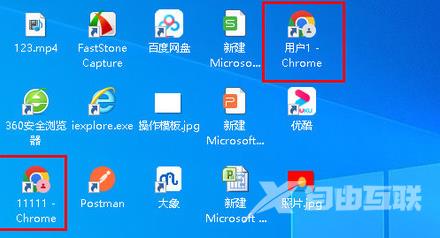谷歌浏览器成为大家常用的浏览器软件之一,越来越多的小伙伴选择使用。有小伙伴知道谷歌浏览器如何设置分身吗,下面自由互联小编就给大家带来谷歌浏览器设置分身的方法感兴趣
谷歌浏览器成为大家常用的浏览器软件之一,越来越多的小伙伴选择使用。有小伙伴知道谷歌浏览器如何设置分身吗,下面自由互联小编就给大家带来谷歌浏览器设置分身的方法感兴趣的话可以来看一看。
设置方法:
1、双击打开软件,点击右上角的头像框。
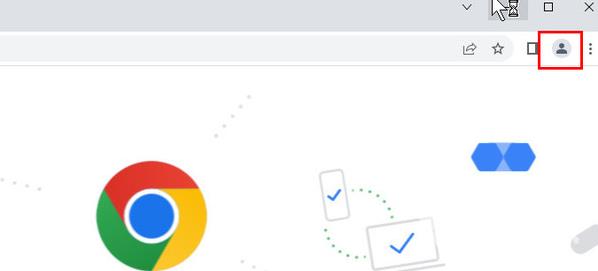
2、接着点击下方选项列表中的"添加"。
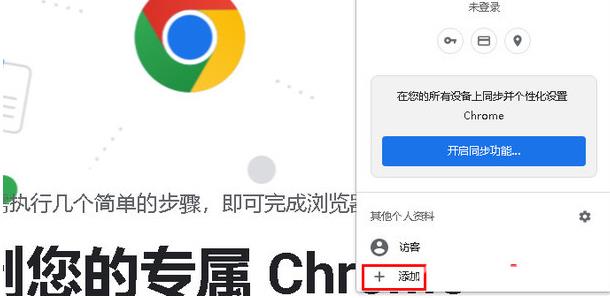
3、再点击"在不登录账号的情况下继续"。
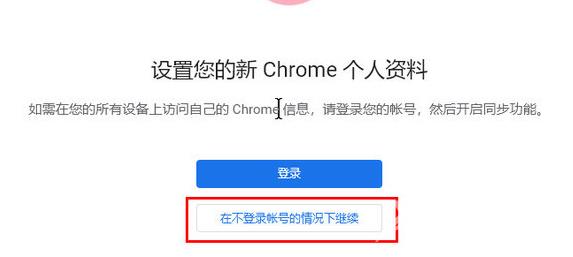
4、在给出的窗口界面中,设置分身的名称,然后点击"完成"。

5、继续在原先的谷歌浏览器中进行操作。
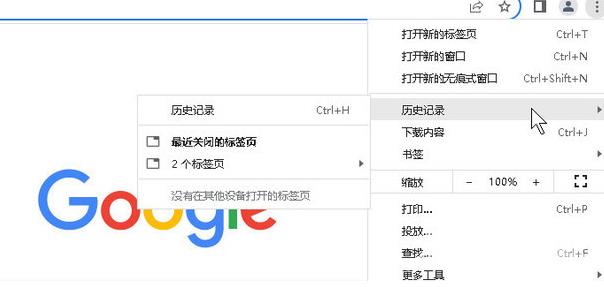
6、然后再分身的谷歌浏览器中进行操作,这两个浏览器不会互相受影响。
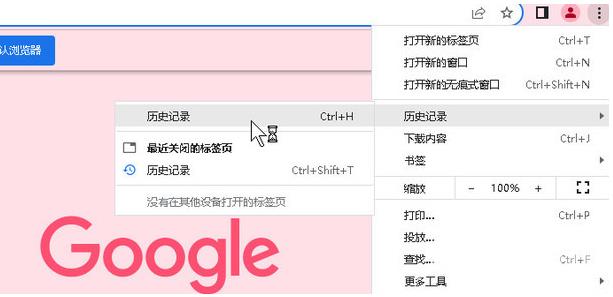
7、最后可以在电脑桌面上看到两个谷歌浏览器。